
- •Содержание отчета
- •Методические указания
- •Основные определения
- •2. Запуск системы 1с: Предприятие
- •3. Заполнение справочников
- •4. Ввод входящих остатков
- •Содержание отчета
- •Методические указания
- •Содержание отчета
- •Методические указания
- •Выдача наличных денег в подотчет оформляется документом «Расходный кассовый ордер», возврат неизрасходованных подотчетных сумм документом «Приходный кассовый ордер».
- •Задание
- •Содержание отчета
- •Методические указания
- •Методические указания
2. Запуск системы 1с: Предприятие
При запуске системы 1С: Предприятие появляется диалоговая форма (рисунок 1), в которой производится выбор информационной базы и режима работы («1C:Предприятие», «Конфигуратор»).

Рисунок 1 - Запуск системы 1С: Предприятие
После выбора необходимой базы открывается главное окно программы (рисунок 2).
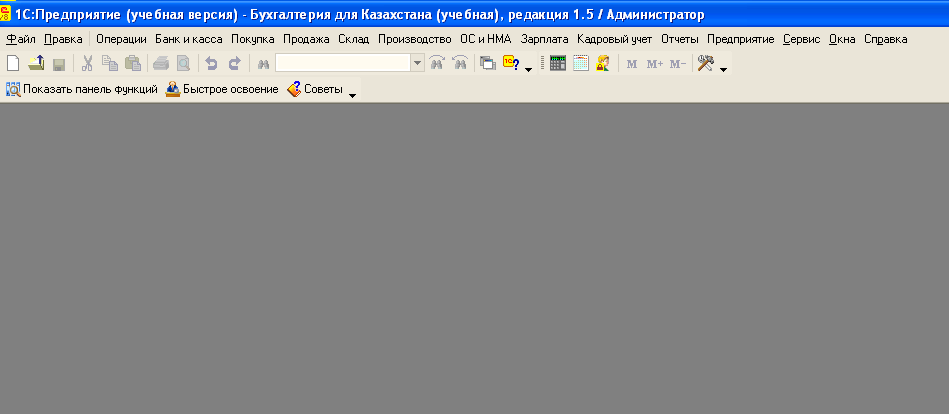
Рисунок 2 - Главное окно программы
При первом запуске системы «1С:Бухгалтерия» запускается Стартовый помощник, при помощи которого вводятся все необходимые начальные сведения об организации.
В
окно «Общие сведения об организации»
(рисунок 3) указываются краткое и полное
наименование организации, выбирается
тип организации (юр. или физ. лицо), РНН,
Налоговый комитет и префикс. Для выбора
налогового комитета необходимо нажать
кнопку
![]() ,
после чего откроется окно справочника
Контрагенты.
,
после чего откроется окно справочника
Контрагенты.
В
открывшемся окне необходимо создать
следующие группы контрагентов: Покупатели,
Поставщики, Налоговый комитет при помощи
пиктограммы
![]() ,
либо, выбрав из меню Действия пункт
Новая группа (Ctrl+F9)
(рисунок 4).
,
либо, выбрав из меню Действия пункт
Новая группа (Ctrl+F9)
(рисунок 4).
Перейти
в группу Налоговый комитет и создать
новую запись, нажав пиктограмму
![]() ,
либо выбрав из меню Действия пункт
Добавить, либо нажав клавишу Insert.
,
либо выбрав из меню Действия пункт
Добавить, либо нажав клавишу Insert.
В открывшемся окне ввести данные по Налоговому комитету (рисунок 5).
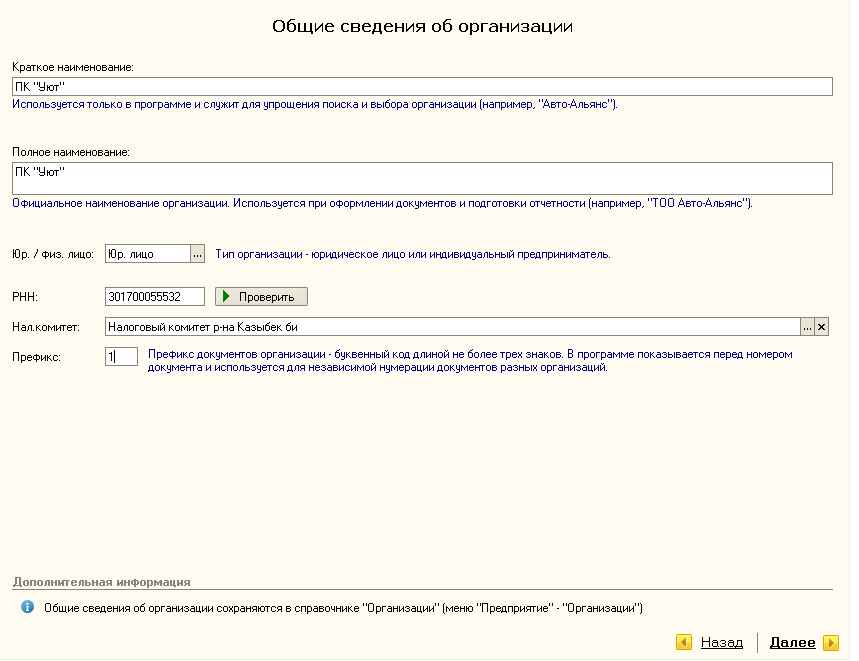
Рисунок 3 – Общие сведения об организации
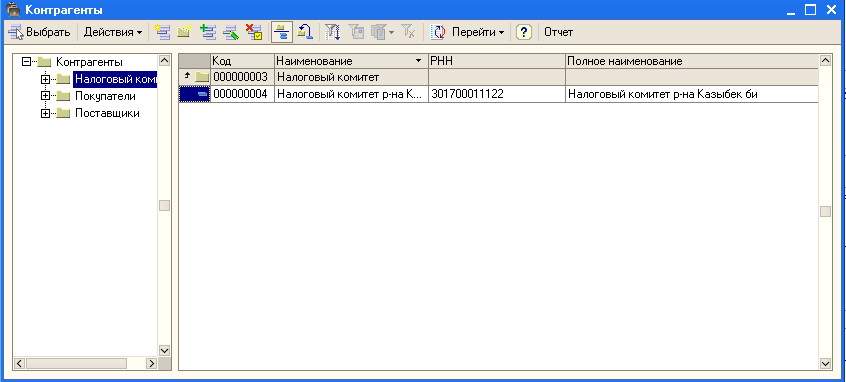
Рисунок 4 – Справочник «Контрагенты»
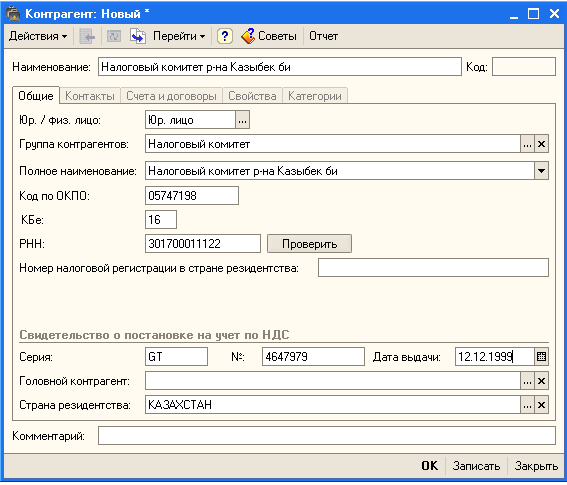
Рисунок 5 – Окно ввода данных контрагента Налоговый комитет
Далее перейдем к заполнению банковских реквизитов предприятия (рисунок 6).
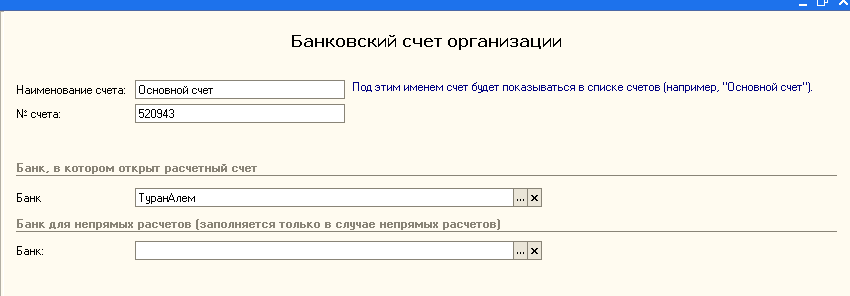
Рисунок 6 – Окно «Банковский счет организации»
Данные о банке вводятся аналогично данным о контрагенте (рисунок 7).

Рисунок 7 – Окно ввода данных о реквизитах банка
В следующем окне «Учетная политика» устанавливаем признак Новая запись учетной политики по бухгалтерскому учету. Период – 01.12.2007. Подразделение для регл. опер. – в Основное подразделение добавим три новых записи: АУП, ОП, ЦП. Для АУП выбираем способ отражения в учете – Отражение начислений по умолчанию (рисунок 8).
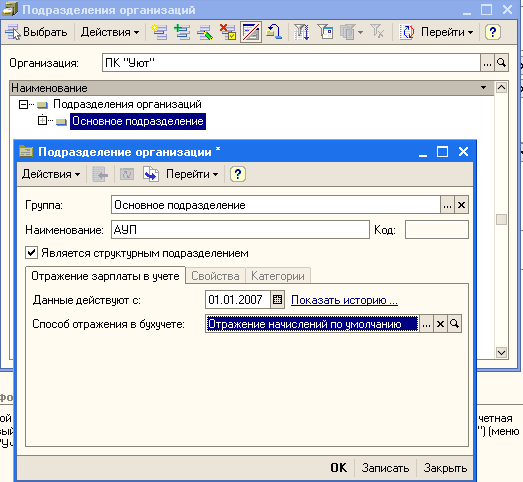
Рисунок 8 – Заполнение сведений о подразделении АУП
Для ОП выбираем способ отражения в учете – Отражение начислений рабочих ОП.
Данную запись добавляем в список имеющихся (Дт 8110 Кт 3350).
Для ЦП выбираем способ отражения в учете – Отражение начислений рабочих ЦП.
Данную запись добавляем в список имеющихся (Дт 8410 Кт 3350).
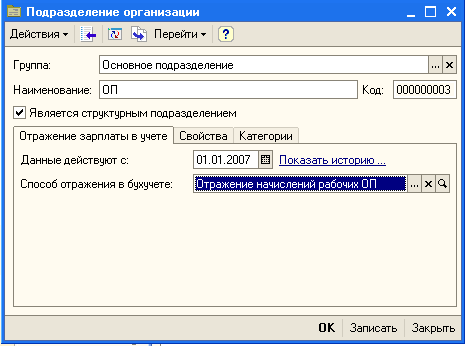
3. Заполнение справочников
Перед вводом данных в систему установите рабочую дату – 31.12.2007 (Сервис – Параметры –Общие).
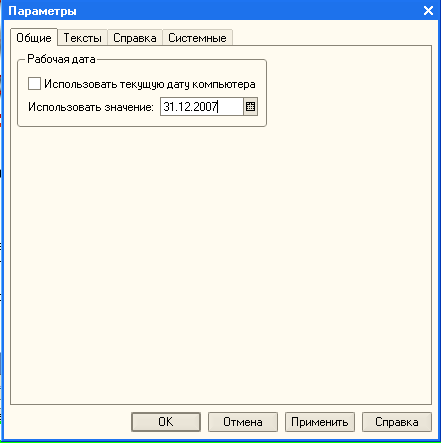
Сотрудники предприятия:
|
АУП |
ЦП | ||||
|
Ф.И.О. |
Должность |
Оклад |
Ф.И.О. |
Должность |
Оклад |
|
Чаплыгин А.А. |
Директор: |
28 000 |
Иванова Л.И. |
Кладовщик |
16 000 |
|
Смирнова А.М. |
Гл. бухгалтер |
24 000 |
Соловьев Г.А. |
Инженер |
20 000 |
|
Сидорова А.М. |
Кассир |
20 000 |
Пушкин Е.П. |
Экспедитор |
15 000 |
|
ОП |
|
|
| ||
|
Иволгин С.О. |
Рабочий |
17 600 |
|
|
|
|
Орлов М.Ю. |
Рабочий |
26 000 |
|
|
|
|
Хвостов П.Е. |
Рабочий |
27 000 |
|
|
|
Перейдите на справочник Зарплата - Физические лица.
Нажмите
пиктограмму
![]() (Создание новой группы,Ctrl+F9).
(Создание новой группы,Ctrl+F9).
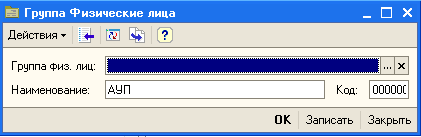
Создайте группы по наименованию подразделений: АУП, ОП и ЦП.
В каждую группу добавьте сотрудников.
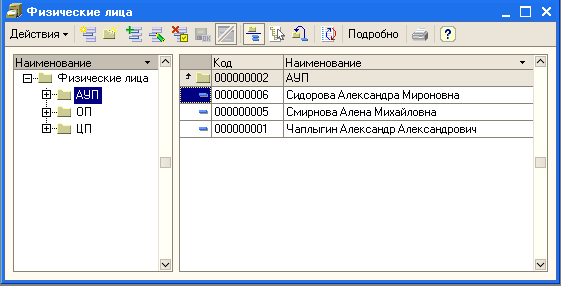
На каждое физическое лицо заполняются личные данные.
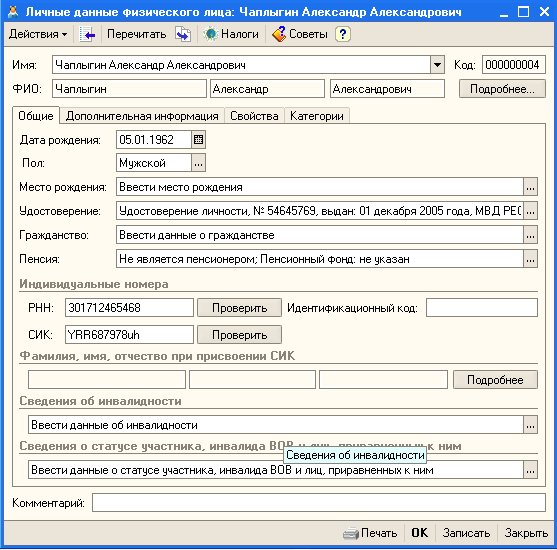
1. По кнопке Налоги введите информацию о вычетах:
На закладке Вычеты добавьте новую строку в табличной части раздела Право на налоговые вычеты (кнопка Добавить в командной панели раздела).
В поле Период введите дату, с которой будет предоставляться вычет.
Предоставлять личный вычет – установите признак в поле Предоставлять личный вычет, для предоставления вычета в размере 1 МЗП.
В поле Количество иждивенцев – укажите количество иждивенцев, для предоставления налогового вычета в размере 1 МЗП на каждого иждивенца.
Примечание: Поле Количество иждивенцев заполняется в том случае, если данные будут использоваться системой для расчета ИПН за период предшествующий 2007 году.
Добавьте новую строку в табличной части разделе Применение вычетов (кнопка Добавить в командной панели раздела):
В поле Период укажите дату, с которой будут применены вычеты.
В поле Налогоплательщик укажите организацию, в которой будет предоставляться налоговый вычет работнику при расчете индивидуального подоходного налога.
Сохраните информацию и закройте форму – кнопка OK.
Для принятия физических лиц на работу выберите пункт Кадровый учет – Прием на работу в организацию. В табличной части в графе Работники выберите фамилии сотрудников. Дата приема – 31.12.2007, подразделение – выбрать название подразделения для каждого сотрудника, должность – название должности.
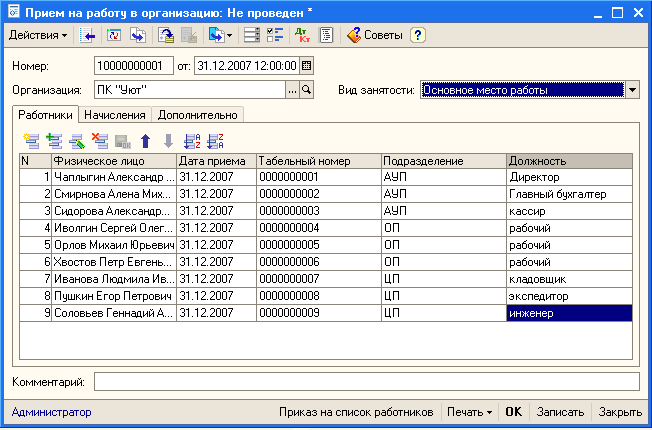
Перейдите на вкладку Начисления, укажите оклады сотрудников.
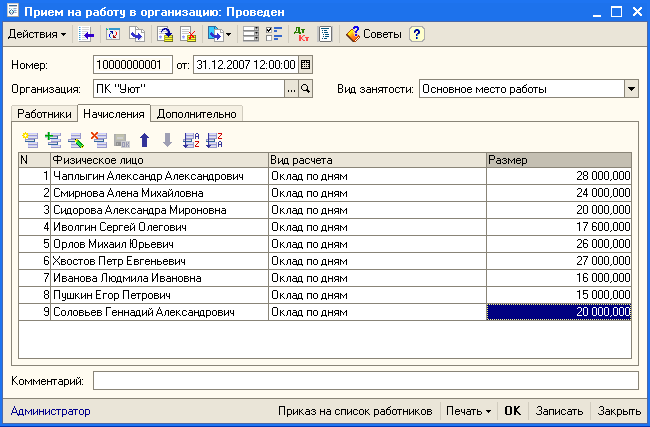
Из меню Действия выберите пункт Провести, затем нажмите кнопку ОК.
После проведения данного документа сотрудники помещаются в справочник Работники (Кадры - Работники).
Из меню Предприятие выбрать пункт Ответственные лица и занести следующие данные:
Руководитель – Чаплыгин Александр Александрович,
главный бухгалтер - Смирнова Галина Михайловна,
кассир – Сидорова Алёна Игоревна (рисунок 9).

Рисунок 9 - Ответственные лица предприятия
